シンガポールのeSIMプラン一覧比較

| シンガポール | |
| 価格 | 1,258 円 |
| 7日間 | |
| 3GB |
もっと見る
Singtel |
データ通信のみ |
利用可能 |

| シンガポール | |
| 価格 | 1,702 円 |
| 10日間 | |
| 5GB |
もっと見る
Singtel |
データ通信のみ |
利用可能 |

| シンガポール | |
| 価格 | 2,146 円 |
| 15日間 | |
| 7GB |
もっと見る
Singtel |
データ通信のみ |
利用可能 |

| シンガポール | |
| 価格 | 2,738 円 |
| 20日間 | |
| 10GB |
もっと見る
Singtel |
データ通信のみ |
利用可能 |

| シンガポール | |
| 価格 | 890 円 |
| 5日間 | |
| 1GB |
もっと見る
主要なローカル モバイル ネットワークに自動的に接続します。 |
データ通信のみ |
利用不可 |

| シンガポール | |
| 価格 | 1,490 円 |
| 7日間 | |
| 3GB |
もっと見る
主要なローカル モバイル ネットワークに自動的に接続します。 |
データ通信のみ |
利用不可 |

| シンガポール | |
| 価格 | 1,690 円 |
| 14日間 | |
| 3GB |
もっと見る
主要なローカル モバイル ネットワークに自動的に接続します。 |
データ通信のみ |
利用不可 |

| シンガポール | |
| 価格 | 2,490 円 |
| 30日間 | |
| 5GB |
もっと見る
主要なローカル モバイル ネットワークに自動的に接続します。 |
データ通信のみ |
利用不可 |

| シンガポール | |
| 価格 | 3,990 円 |
| 30日間 | |
| 10GB |
もっと見る
主要なローカル モバイル ネットワークに自動的に接続します。 |
データ通信のみ |
利用不可 |

| シンガポール | |
| 価格 | 6,490 円 |
| 30日間 | |
| 20GB |
もっと見る
主要なローカル モバイル ネットワークに自動的に接続します。 |
データ通信のみ |
利用不可 |
シンガポールの通信手段を比較
手間も簡単で
料金も抑えられる
eSIM

| 1日あたりの料金 |
300円程度 |
| 接続するまでの手間 |
簡単 SIMの差し替え不要 |
| 通信速度 |
速い 日本と同程度に使用可能 |
電源を入れるだけ
最も簡単な接続方法
海外WiFiレンタル

| 1日あたりの料金 |
550円程度 |
| 接続するまでの手間 |
簡単 電源を入れるだけ |
| 通信速度 |
安定 比較的して安定している |
多少手間でも
料金が抑えられる
プリペイドSIM

| 1日あたりの料金 |
250円程度 |
| 接続するまでの手間 |
面倒 SIMの差し替えが必要 |
| 通信速度 |
速い 日本と同程度に使用可能 |
普段のスマホを
そのまま使える
海外ローミング

| 1日あたりの料金 |
980円程度 |
| 接続するまでの手間 |
簡単 モード切り替えのみ |
| 通信速度 |
安定 ラグがある場合も |
- 1日あたりの料金は、500MB〜600MBを目安に計算しています。
シンガポールでeSIMを利用する際の流れ

eSIMのプランを購入
eSIMのプランは現地で購入することも可能ですが、インターネット環境が不安定な状況で購入から設定まで済ませるのは大変です。事前にeSIMのプランを購入しておきましょう。

スマホの充電の確認
空港到着後でも無料充電スポットが備わっているのが一般的ですが、混雑する場合があります。また、変圧器や変換プラグを必要とするケースもあるので事前に充電を満タンにしておきましょう。

データローミングをオフに
データローミングがオンになっていると、海外到着後に意図せずローミングが行われ高額請求を受ける可能性があります。出発直前にデータローミングをオフにしておきましょう。

機内モードをオフにする
飛行機内では機内モードをオンにするのが一般的ですが、空港に到着したら機内モードはオフにしましょう。機内モードがオンのままだとeSIMを設定することができませんの注意が必要です。

空港のフリーWiFiに接続する
eSIMを設定する際には、インターネット接続されている必要があります。そのため、空港のフリーWiFiに接続しましょう。下記でシンガポールの主要空港で利用できるフリーWiFi情報を記載しておきます。

eSIMを設定する
シンガポールの主要空港で利用できるフリーWiFi情報
| 空港名 | フリーWiFi ID | 接続に必要となる情報 |
|---|---|---|
| シンガポール・チャンギ国際空港 | #WiFi@Changi | 特になし |
元々使用していたSIMに設定を戻す
帰国後はシンガポール用のeSIMのままだと日本国内でインターネット接続ができないため、元々のSIMに設定を戻しましょう。
使用していたeSIMを削除
帰国して接続先を元に戻した後は、eSIMはそのままにしておいても問題ありません。ですが、次回以降に海外でeSIM接続する際に以前のeSIMが残ったままになっていると新しいものと混同してしまう場合があります。
特にもう使う予定がない場合は設定から削除してしまった方が良いでしょう。
シンガポール用のeSIMに対応している機種一覧
ios
| iPhone | iPad |
|---|---|
| iPhone 15 | iPad Air (3 Gen) |
| iPhone 15 Plus | iPad Air (4 Gen) |
| iPhone 15 Pro | iPad Pro 11‑inch (1 Gen) |
| iPhone 15 Pro Max | iPad Pro 11‑inch (2 Gen) |
| iPhone 14 | iPad Pro 11‑inch (3 Gen) |
| iPhone 14 Plus | iPad Pro 12.9‑inch (3 Gen) |
| iPhone 14 Pro | iPad Pro 12.9‑inch (4 Gen) |
| iPhone 14 Pro Max | iPad Pro 12.9‑inch (5 Gen) |
| iPhone 13 | iPad (7 Gen) |
| iPhone 13 Pro | iPad (8 Gen) |
| iPhone 13 Pro Max | iPad (9 Gen) |
| iPhone 13 Mini | iPad Mini (5 Gen) |
| iPhone 12 | iPad Mini (6 Gen) |
| iPhone 12 Mini | |
| iPhone 12 Pro | |
| iPhone 12 Pro Max | |
| iPhone 11 | |
| iPhone 11 Pro | |
| iPhone 11 Pro Max | |
| iPhone XS | |
| iPhone XS Max | |
| iPhone XR | |
| iPhone SE (2020) | |
| iPhone SE (2022) |
Android
| Samsung | Huawei |
|---|---|
| Samsung Galaxy S23 Ultra | Huawei P40 |
| Samsung Galaxy S23+ | Huawei P40 Pro |
| Samsung Galaxy S23 | Huawei Mate 40 Pro |
| Samsung Galaxy S22 Ultra 5G | |
| Samsung Galaxy S22+ 5G | |
| Samsung Galaxy S22 5G | |
| Samsung Galaxy S21 Ultra 5G | |
| Samsung Galaxy S21 5G | |
| Samsung Galaxy S21+ 5G | |
| Samsung Galaxy S20 | |
| Samsung Galaxy S20+ | |
| Samsung Galaxy Note 20+ | |
| Samsung Galaxy Note 20 | |
| Samsung Galaxy Note 20 Ultra | |
| Samsung Galaxy Z Fold | |
| Samsung Galaxy Z Fold2 | |
| Samsung Galaxy Z Fold3 | |
| Samsung Galaxy Z Fold4 | |
| Samsung Galaxy Z Flip | |
| Samsung Galaxy Z Flip3 5G | |
| Samsung Galaxy Z Flip4 |
SIMロックの解除
スマホがeSIMに対応していても、スマホ購入時の契約によっては「SIMロック」という「購入した会社のSIMしか使用できない制限」がかかっている場合があります。
SIMロックが解除されているか確認する方法
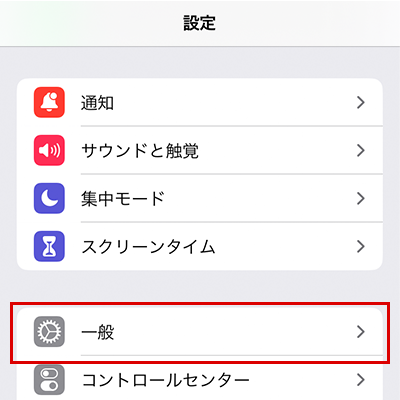
1.「設定」の「一般」をタップします。
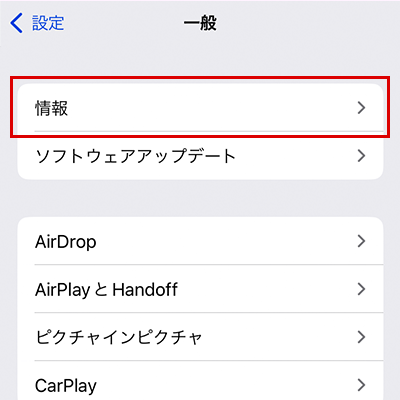
2.「情報」をタップします。
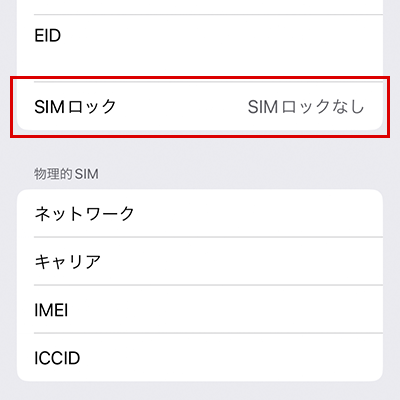
3.「SIMロック」の欄が「SIMロックなし」となっていればeSIMは使用可能です。





